0x80040c01 Installationsfehler: 5 Möglichkeiten, ihn zu beheben
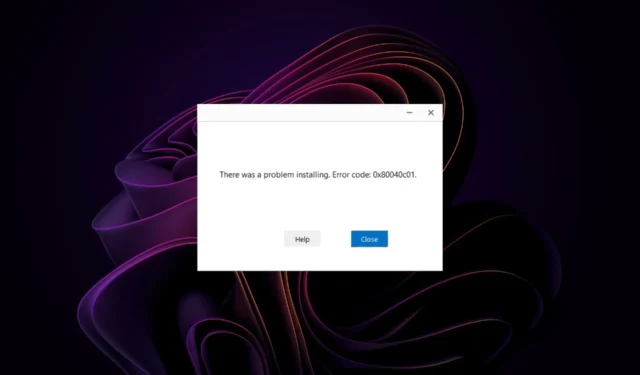
Die Installation von Software auf Ihrem PC fällt den meisten Benutzern leicht, einige leiden jedoch unter dem Fehlercode 0x80040c01, bei dem die egads-Installation fehlgeschlagen ist. Der Fehler kann bei jedem Programm auftreten, insbesondere bei den Browsern Microsoft Edge und Chrome.
Sie können die App nicht ausführen. Sehen wir uns daher unten an, wie Sie dieses Problem beheben können.
Warum erhalte ich den Fehler 0x80040c01?
Wenn Sie diese Fehlermeldung erhalten, bedeutet dies, dass Ihrem Computer eine erforderliche Systemkomponente fehlt und Sie das Programminstallationsprogramm derzeit nicht ordnungsgemäß ausführen können.
Zu den häufigsten Ursachen für dieses Problem gehören:
- Problem mit der Setup-Datei – Die Setup-Datei für das Programm, das Sie installieren möchten, ist möglicherweise beschädigt oder beschädigt, weshalb Sie das Programm nicht installieren können.
- Versionskonflikt – Möglicherweise haben Sie die Software heruntergeladen und versucht, sie zu installieren, bevor Sie die vorherige veraltete oder beschädigte Kopie gelöscht haben.
- Beschädigte Registrierung – Wenn Sie eine Virusinfektion hatten und diese in Ihre Registrierung eindringen konnte, wurden möglicherweise einige Einträge hinzugefügt oder gelöscht, die den Fehler 0x80040c01 verursachen.
- Firewall-Störung – Ihre Firewall oder Ihr Antivirenprogramm blockiert möglicherweise die Installation, weil es die Setup-Datei als Risiko gekennzeichnet hat. Dies kann passieren, wenn Sie das Programm von einer nicht überprüfbaren Quelle heruntergeladen haben.
- Unzureichende Berechtigungen – Obwohl Sie Apps ohne Administratorrechte installieren können , erfordern einige die Verwendung eines Administratorkontos.
- Softwarekonflikt – Wenn Sie versuchen, Software auf einem Computer zu installieren, der die Mindestsystemanforderungen nicht erfüllt , tritt dieser Fehler auf.
Wie behebe ich den Fehler 0x80040c01?
Einige Voraussetzungen, die Sie abhaken sollten, bevor Sie sich an die komplexen Lösungen versuchen, sind:
- Wechseln Sie zu einem Benutzerkonto mit Administratorrechten, falls Sie noch keins haben.
- Überprüfen Sie, ob Ihre Firewall Installationen blockiert .
- Führen Sie Windows Update aus, um etwaige Kompatibilitätsprobleme zu beseitigen.
- Suchen Sie nach Systemdateifehlern .
- Bereinigen Sie Ihre Registry .
- Versuchen Sie die Installation im abgesicherten Modus .
1. Führen Sie die Fehlerbehebung für Windows Store-Apps aus
- Drücken Sie die Windows Taste und klicken Sie auf Einstellungen .
- Klicken Sie auf System und wählen Sie Fehlerbehebung aus .
- Navigieren Sie zu „Andere Fehlerbehebungen“.
- Klicken Sie auf die Option „Ausführen“ , um die Problembehandlung für Windows Store-Apps aufzurufen.
2. Löschen Sie den Google-Ordner
- Drücken Sie die Windows+ R-Tasten, um den Befehl „Ausführen“ zu öffnen .
- Geben Sie %localappdata% ein und drücken Sie Enter.
- Suchen Sie den Google- Ordner, klicken Sie mit der rechten Maustaste darauf und wählen Sie das Symbol „Löschen“.
Sie benötigen Administratorrechte auf Ihrem Computer, um den Google-Ordner zu löschen. Entfernen Sie alternativ alle Softwarereste , die möglicherweise den Installationsfehler 0x80040c01 verursachen.
Die Dateien in diesem Ordner sind möglicherweise beschädigt und blockieren daher die Installation.
3. Deaktivieren Sie Ihr Antivirenprogramm vorübergehend
- Klicken Sie auf das Startmenüsymbol , geben Sie „Windows-Sicherheit“ in die Suchleiste ein und klicken Sie auf „Öffnen“ .
- Klicken Sie auf Firewall- und Netzwerkschutz und wählen Sie dann Öffentliches Netzwerk aus .
- Suchen Sie die Microsoft Defender Firewall und schalten Sie die Schaltfläche „Aus“ aus.
Wenn Sie über ein Antivirenprogramm eines Drittanbieters verfügen, deaktivieren Sie es ebenfalls und versuchen Sie es erneut.
4. Führen Sie die Problembehandlung für die Programminstallation und -deinstallation aus
- Laden Sie die Problembehandlung zur Programminstallation und -deinstallation herunter und installieren Sie sie.
- Öffnen Sie es und klicken Sie auf Weiter.
- Sie werden gefragt, ob bei der Installation oder Deinstallation eines Programms ein Problem auftritt. Wählen Sie eine Option aus.
- Als Nächstes werden Sie aufgefordert, das Programm auszuwählen, das nicht installiert wird. Wählen Sie das problematische Programm aus der Liste aus.
- Die Fehlerbehebung beginnt mit der Suche nach Problemen.
- Sobald der Vorgang abgeschlossen ist, werden Ihnen zwei Optionen angezeigt. Wählen Sie eines davon aus und warten Sie, bis der Fehlerbehebungsassistent Korrekturen empfiehlt.
5. Bearbeiten Sie die Registrierung
- Drücken Sie die Windows+ R-Tasten, um den Befehl „Ausführen“ zu öffnen .
- Geben Sie regedit ein und klicken Sie, Enter um den Registrierungseditor zu öffnen .
- Navigieren Sie zum folgenden Ort:
HKEY_CURRENT_USER\Software\Google\Update\ClientState - Suchen Sie den folgenden Eintrag 4DC8B4CA-1BDA-483e-B5FA-D3C12E15B62D und löschen Sie ihn.
Denken Sie daran, beim Bearbeiten der Registrierung besondere Vorsicht walten zu lassen. Wenn Sie in der Registrierung das Falsche ändern, kann es sein, dass Ihr Computer nicht mehr funktioniert oder langsamer als gewöhnlich läuft.
Wir hoffen, dass Sie mit den oben genannten Schritten genau feststellen können, was den Installationsfehler 0x80040c01 verursacht und wie Sie ihn beheben können.
Darüber hinaus kann die regelmäßige Durchführung einiger Wartungsarbeiten an Ihrem Computer einen großen Beitrag zur Vermeidung solcher Fehler leisten. Wenn Sie seit einiger Zeit keine Wartungsarbeiten wie einen Virenscan oder die Reinigung Ihrer Festplatte durchgeführt haben , ist es höchste Zeit, dies zu tun.
Das ist alles von uns, aber Sie können dieses Gespräch gerne im Kommentarbereich unten mit weiteren Gedanken oder Vorschlägen fortsetzen.



Schreibe einen Kommentar